11 melhores correções para o problema de não funcionamento do Google Pay
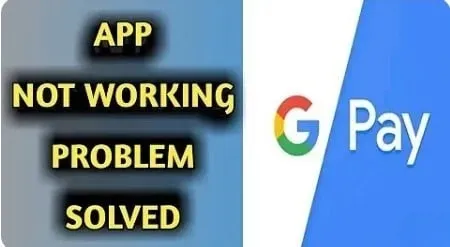
O Google Pay é um dos aplicativos mais usados onde você pode fazer transações com o pin UPI. Isso torna suas compras mais gerenciáveis, pois funciona como uma carteira digital.
No entanto, pode haver algumas falhas que impedem o funcionamento do Google Pay.
Muitas pessoas enfrentam esses problemas e eles podem ser resolvidos fazendo as alterações necessárias no aplicativo. Este artigo fornece 11 soluções diferentes para resolver o problema do Google Pay não funcionar.
Soluções para corrigir o problema de o Google Pay não funcionar
- Verifique se há atualizações de aplicativos
- Verifique se o seu mapa está atualizado
- Verifique se o seu número de telefone está correto
- Verifique a sua conexão com a internet
- Entre em contato com o banco/emissor do cartão
- Limpar arquivos de cache
- Solução de problemas do cartão cinza
- Desinstale e reinstale o aplicativo
- Alterar o slot do cartão SIM
- Contacte o apoio ao cliente do seu banco
- Entre em contato com o Google Pay
Métodos para corrigir o problema de não funcionamento do Google Pay
1. Verifique se há atualizações de aplicativos
A primeira coisa que você deve fazer ao encontrar o problema “Google Pay não está funcionando” é verificar se há uma atualização do aplicativo.
Mesmo que você tenha atualizações automáticas habilitadas em seu telefone, é melhor visitar a Play Store. Siga as etapas abaixo para verificar se há atualizações de aplicativos.
- Abra o aplicativo Google Play Store em seu telefone.
- Encontre o app Google Pay.
- Você deve atualizar o aplicativo se ele disser “atualizar” e não “abrir”.
Às vezes, as atualizações de aplicativos também podem causar o problema. Se o seu aplicativo estava funcionando bem antes da atualização, o problema está na atualização.
Confira as revisões mais recentes na seção de comentários e veja se outras pessoas estão reclamando sobre o problema de atualização.
Nesse caso, espere uma semana ou mais, o Google Pay corrigirá esse problema com uma atualização e seu aplicativo funcionará bem.
2. Verifique se o seu mapa está atualizado
Você mudou recentemente sua conta bancária ou recebeu novos cartões de crédito ou débito? Em seguida, você precisa verificar os detalhes do seu cartão no aplicativo Google Pay.
Também é importante inserir seu nome conforme aparece no cartão.
Por exemplo, seu cartão pode ter seu nome do meio e, se você esquecer de inserir o nome do meio, haverá um problema. Siga as etapas abaixo para verificar as informações do cartão.
- Abra o app Google Pay no seu telefone.
- Clique na sua foto de perfil no canto superior direito.
- Clique na opção Contas Bancárias.
- Na seção “Formas de pagamento”, você verá os detalhes da sua conta bancária e verificará se precisa editar algum dado.
3. Verifique se o seu número de telefone está correto
Este é um dos erros comuns que muitas pessoas cometem. Isso pode acontecer ao configurar o Google Pay em um novo dispositivo ou ao trocar de telefone após configurar o app.
Esta é uma das principais medidas de segurança; por isso é importante verificar se o número de telefone está correto.
- Abra o app Google Pay no seu dispositivo Android.
- Clique na sua foto de perfil no canto superior direito.
- Clique na opção “Configurações”.
- Clique em informações pessoais.
- Verifique se o número do seu celular está correto ou não.
- Se o seu número de celular estiver incorreto, clique na opção de edição e insira o número de celular correto.
- Isso só aparecerá se você inserir manualmente um número de celular durante o processo de configuração.
4. Verifique sua conexão com a Internet
Uma conexão de internet confiável é importante quando você paga online e em lojas físicas. Como o Google Pay funciona com dados móveis e conexões Wi-Fi, certifique-se de que sua conexão Wi-Fi esteja correta e não seja interrompida.
Se a conexão estiver fraca, seus pagamentos não serão concluídos e causarão o problema “O Google Pay não está funcionando”.
Se você sabe que estará em uma área com conectividade de rede ruim, leve um mapa físico com você para não ter problemas de conexão.
Às vezes, os varejistas têm sua própria rede Wi-Fi para seus clientes. Mas não é recomendado usar redes públicas para transações e pagamentos online.
Isso ocorre porque um hacker pode rastrear os detalhes do seu cartão e usá-lo. É melhor evitar o uso de redes Wi-Fi públicas.
5. Entre em contato com o banco/emissor do cartão
Depois de confirmar que o problema existe com um cartão específico, você precisa entrar em contato com o banco ou o emissor do cartão.
Para testar isso, tente usar um cartão diferente. Se o problema estiver limitado a um cartão, talvez você não tenha fundos suficientes ou tenha sido bloqueado por algum motivo.
6. Limpe os arquivos de cache
A limpeza de arquivos de cache funciona não apenas para o Google Pay, mas também para outros aplicativos. Os dados armazenados em cache ajudarão os aplicativos a serem executados mais rapidamente.
Além disso, ele irá interferir no aplicativo quando muitos dados forem armazenados. Siga as etapas abaixo para limpar os arquivos de cache.
- Abra o aplicativo Configurações no seu telefone Android.
- Role para baixo e clique em Aplicativos.
- Clique em Gerenciar aplicativos.
- Clique no aplicativo Google Pay.
- Clique na opção “Armazenamento”.
- Clique na opção limpar dados para limpar os arquivos de cache.
7. Solução de problemas do cartão cinza
Quem tenta pagar com cartão cinza pode ter vários problemas. Se o seu cartão foi roubado e você deseja verificá-lo, clique no cartão no google pay e faça todas as alterações necessárias.
Se ela foi relatada como roubada por engano, clique em “Confirmar” e troque seu cartão. Pode levar 48 horas para concluir o processo.
Haverá uma alteração temporária no seu cartão de crédito com um código de 8 dígitos. Você deve inserir este código no Google Pay para concluir o processo de verificação.
Se você não puder usar seus cartões de crédito ou débito para uma compra específica. Então pode acontecer que o vendedor não aceite certos cartões de crédito ou débito.
Nesse caso, você precisa tentar o cartão de crédito ou débito de outra conta bancária e torná-lo o cartão padrão.
Se o seu cartão expirou sem você perceber, você não poderá fazer nenhuma transação. Entre em contato com seu banco e solicite um novo cartão.
8. Desinstale e reinstale o aplicativo
No entanto, se nada funcionar e o cartão não for o problema, você pode tentar desinstalar e reinstalar o aplicativo.
Às vezes, esse método pode funcionar. Depois de desinstalar o aplicativo Google Pay, reinicie seu telefone, pois isso lhe dará um começo limpo.
9. Altere o slot do cartão SIM
Este é um problema comum que a maioria deles costuma ignorar. O número de celular do Google Pay deve estar sempre no slot 1 do SIM.
Se você colocá-lo no slot SIM 2, haverá problemas. Verifique se o seu cartão SIM está instalado corretamente.
10. Entre em contato com o suporte ao cliente do seu banco
Alguns bancos não permitem que você adicione contas ao Google Pay ou podem não permitir que você adicione a qualquer carteira de pagamento. Entrar em contato com o suporte ajudará você a identificar o problema.
Se o problema for devido a restrições bancárias, adicione uma conta de outro banco. Se houver um erro no servidor do banco, você deve aguardar até que o problema do servidor seja resolvido e também verificar suas informações de cobrança se sua conta foi debitada.
11. Entre em contato com o Google Pay
Se nada funcionar, você pode obter ajuda do Google Pay. O aplicativo tem uma opção de ajuda. Usando isso, você pode relatar uma solicitação.
Será respondido em até 24 horas. Siga as etapas abaixo para entrar em contato com o Google Pay.
- Abra o app Google Pay no seu telefone.
- Clique no ícone da foto do perfil no canto superior direito.
- Clique na opção “Configurações”.
- Clique em Ajuda e comentários.
- Clique em Obter ajuda.
- Se você não conseguir encontrar uma solução para o seu problema, clique em Precisa de mais ajuda.
- O Google Pay responderá à sua solicitação em 24 horas.
Conclusão
Espero que as soluções acima tenham lhe dado uma ideia de como corrigir o problema de não funcionamento da placa do Google.
Quase todo mundo no mundo usa o Google Pay. Se houver algum problema, não poderemos realizar transações digitais. Portanto, é importante resolver o problema imediatamente para facilitar os pagamentos sem contato.



Deixe um comentário